Der kostenlose Scanner prüft, ob Ihr Computer infiziert ist.
JETZT ENTFERNENUm das Produkt mit vollem Funktionsumfang nutzen zu können, müssen Sie eine Lizenz für Combo Cleaner erwerben. Auf 7 Tage beschränkte kostenlose Testversion verfügbar. Eigentümer und Betreiber von Combo Cleaner ist RCS LT, die Muttergesellschaft von PCRisk.
Welche Art von Malware ist Mispadu?
Mispadu (auch bekannt als URSA) ist der Name eines Banking-Trojaners. Die Cyberkriminellen, die hinter dieser Software stecken, haben es auf Menschen in Brasilien, Spanien und Mexiko abgesehen.
Sie versuchen, Anmeldedaten, Kreditkarten- und Bankdaten zu stehlen. Untersuchungen zeigen, dass diese Malware über Spam-Kampagnen und bösartige Werbung verbreitet wird. Menschen mit Computern, die mit Mispadu infiziert sind, erleiden wahrscheinlich finanzielle Einbußen und Probleme mit dem Online-Datenschutz. Dieser Banking-Trojaner sollte sofort vom System entfernt werden.
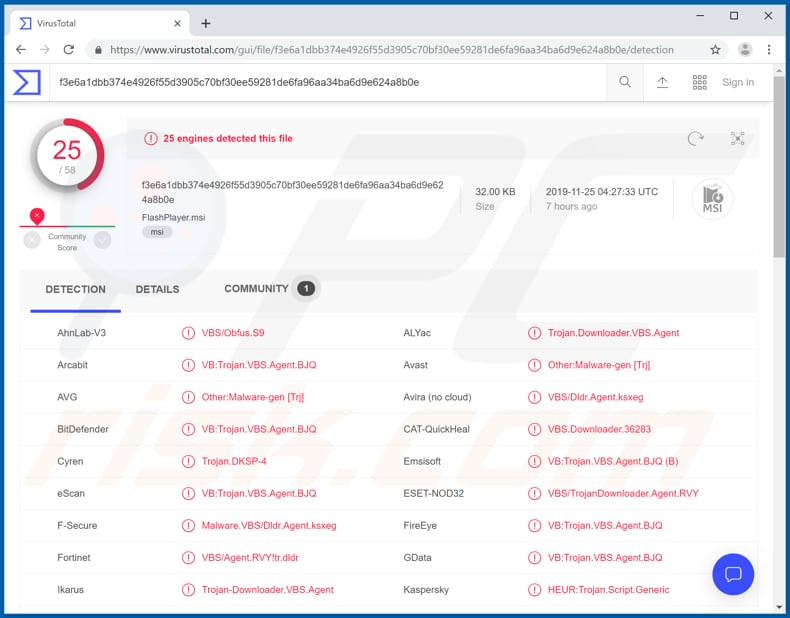
Mehr über Mispadu
Die Malware kann Tastatur- und Mausaktionen simulieren, Screenshots erstellen, Tastatureingaben aufzeichnen und Informationen wie Betriebssystemversionen, Computernamen, die Liste der installierten Sicherheitsprogramme und Bankanwendungen sammeln, die in Lateinamerika häufig verwendet werden.
Außerdem kann sich Mispadu über eine Datei aktualisieren, die es herunterlädt und per Visual Basic Script (VBS) ausführt. Eine Funktion zur Aufzeichnung der Tastenanschläge ermöglicht es, die auf der Tastatur gedrückten Tasten aufzuzeichnen. Daher kann es zur Aufzeichnung von Benutzernamen, Kennwörtern und anderen vertraulichen Informationen verwendet werden.
Die Screenshots können auch persönliche Daten enthalten. Mispadu wird mit Browser-Apps installiert, mit denen es Anmeldedaten stiehlt, die in Browsern wie Google Chrome, Mozilla Firefox, Internet Explorer und E-Mail-Clients wie Mozilla Thunderbird, Microsoft Outlook, Windows Live Mail und anderen gespeichert sind.
Eine der Apps (eine bösartige Google Chrome-Erweiterung) ist in der Lage, Kreditkartendaten zu stehlen, indem sie den Inhalt verschiedener Eingabefelder aufzeichnet, die von den Opfern auf verschiedenen Webseiten, vor allem im Zusammenhang mit Online-Banking, ausgefüllt werden.
Diese App zielt auf das Boleto-Zahlungssystem ab und ist in der Lage, ID-Nummern durch solche zu ersetzen, die mit einem Bankkonto verbunden sind, über das ein Angreifer Geld erhält. Daher kann eine legitime Webseite dazu missbraucht werden, einen Zahlungsbarcode zu generieren, der die Kontonummer des Angreifers anstelle einer legitimen Nummer verwendet.
Darüber hinaus kann der Banking-Trojaner Mispadu dazu verwendet werden, in der Zwischenablage gespeicherte Daten durch die Daten des Angreifers zu ersetzen. Auf diese Weise können Cyberkriminelle eine gespeicherte Kryptowährungs-Wallet-Adresse durch ihre eigene ersetzen, so dass die Opfer versehentlich Zahlungen an die Wallet-Adresse eines Angreifers leisten könnten.
| Name | Mispadu Banking-Malware |
| Art der Bedrohung | Trojaner, Passwortstehlender Virus, Banking-Malware, Spyware. |
| Erkennungsnamen | Avast (Other:Malware-gen [Trj]), BitDefender (VB:Trojan.VBS.Agent.BJQ), ESET-NOD32 (VBS/TrojanDownloader.Agent.RVY), Kaspersky (HEUR:Trojan.Script.Generic), vollständige Liste (VirusTotal) |
| Bösartige(r) Prozessname(n) | Windows Installationsprogramm |
| Nutzlast | Dieser Trojaner installiert bösartige Google Chrome-Erweiterungen und andere Browser-Anwendungen. |
| Symptome | Trojaner werden entwickelt, um den Computer des Opfers heimlich zu infiltrieren und ruhig zu bleiben und daher sind auf einer infizierten Maschine keine bestimmten Symptome klar erkennbar. |
| Verbreitungsmethoden | Infizierte E-Mail-Anhänge, bösartige Online-Werbeanzeigen, Social Engineering, Software-"Cracks". |
| Schaden | Gestohlene Passwörter und Bankdaten, Identitätsdiebstahl, der Computer des Opfers wurde einem Botnetz hinzugefügt. |
| Malware-Entfernung (Windows) |
Um mögliche Malware-Infektionen zu entfernen, scannen Sie Ihren Computer mit einer legitimen Antivirus-Software. Unsere Sicherheitsforscher empfehlen die Verwendung von Combo Cleaner. Combo Cleaner herunterladenDer kostenlose Scanner überprüft, ob Ihr Computer infiziert ist. Um das Produkt mit vollem Funktionsumfang nutzen zu können, müssen Sie eine Lizenz für Combo Cleaner erwerben. Auf 7 Tage beschränkte kostenlose Testversion verfügbar. Eigentümer und Betreiber von Combo Cleaner ist RCS LT, die Muttergesellschaft von PCRisk. |
Ähnliche Malware
Mispadu ist einem anderen Banking-Trojaner namens Casbaneiro ähnlich. Weitere Beispiele für diese Trojaner umfasst Bolik und Tinynuke.
Trotz ihrer Unterschiede werden die meisten dieser bösartigen Programme verwendet, um Kreditkartendaten und andere vertrauliche Details im Zusammenhang mit dem Online-Banking zu stehlen. Cyberkriminelle verwenden Banking-Malware, um Geld von ihren Opfern zu stehlen, indem sie gestohlene Daten missbrauchen, betrügerische Transaktionen durchführen usw. Wenn Ihr Computer mit Mispadu oder anderer bösartiger Software infiziert ist, entfernen Sie diese sofort.
Wie hat Mispadu meinen Computer infiltriert?
Cyberkriminelle verbreiten Mispadu durch Spam-Kampagnen und bösartige Online-Werbung. Sie versenden E-Mails mit Webseiten-Links. Sie geben diese E-Mails als legitim und offiziell aus und versuchen, die Empfänger zum Öffnen des Links zu verleiten, über den dann eine bösartige Datei heruntergeladen wird.
Wenn die Datei geöffnet/ausgeführt wird, installiert sie Mispadu. Cyberkriminelle verbreiten Malware auch über bösartige Anhänge. Sie enthalten keinen Link, sondern hängen eine Datei an, die, wenn sie geöffnet wird, zur Installation von Malware führt. Außerdem zeigen Untersuchungen, dass Mispadu über bösartige Anzeigen, gefälschte Gutscheine und Rabatte für McDonald's auf Facebook verbreitet wird.
Wenn diese Anzeigen angeklickt werden, führen sie zu dubiosen Webseiten, die Download-Schaltflächen enthalten, mit denen eine bösartige Archivdatei (ZIP) heruntergeladen wird, die ein MSI-Installationsprogramm enthält. Wenn das Installationsprogramm ausgeführt wird, beginnt der Installationsprozess des Banking-Trojaners Mispadu.
Wie vermeidet man die Installation von Malware?
Trauen Sie aufdringlicher Werbung nicht, vor allem wenn sie auf dubiosen Webseiten angezeigt wird (oder zu solchen Seiten führt). Sie verleiten oft zum Herunterladen/Installieren von Malware. Webseiten-Links und Anhänge, die in irrelevanten E-Mails enthalten sind, sollten nicht geöffnet werden, insbesondere wenn die Nachrichten von unbekannten, verdächtigen Adressen stammen.
Software sollte nicht über Downloadprogramme von Dritten, inoffizielle Webseiten, Peer-to-Peer-Netzwerke wie Torrent-Clients, eMule oder andere derartige Werkzeuge/Quellen heruntergeladen werden. Download nur von offiziellen Webseiten und über direkte Links. Aktualisieren Sie installierte Software mit implementierten Funktionen oder Werkzeugen, die von offiziellen Softwareentwicklern bereitgestellt werden, und nicht mit gefälschten Aktualisierungsprogrammen von Dritten.
Das Gleiche gilt für die Aktivierung von kostenpflichtiger Software. Software-"Cracking" -Werkzeuge sind illegal und verursachen häufig Computerinfektionen.
Schützen Sie Ihre Systeme vor Malware-Angriffen, indem Sie sie regelmäßig mit einem seriösen Anti-Spyware- oder Antiviren-Programm überprüfen und sicherstellen, dass es auf dem neuesten Stand ist. Wenn Sie glauben, dass Ihr Computer bereits infiziert ist, empfehlen wir Ihnen, einen Scan mit Combo Cleaner Antivirus für Windows durchzuführen, um infiltrierte Malware automatisch zu entfernen.
Der Trojaner Mispadu versteckt sich unter dem Namen "Windows installer" im Windows Task-Manager:
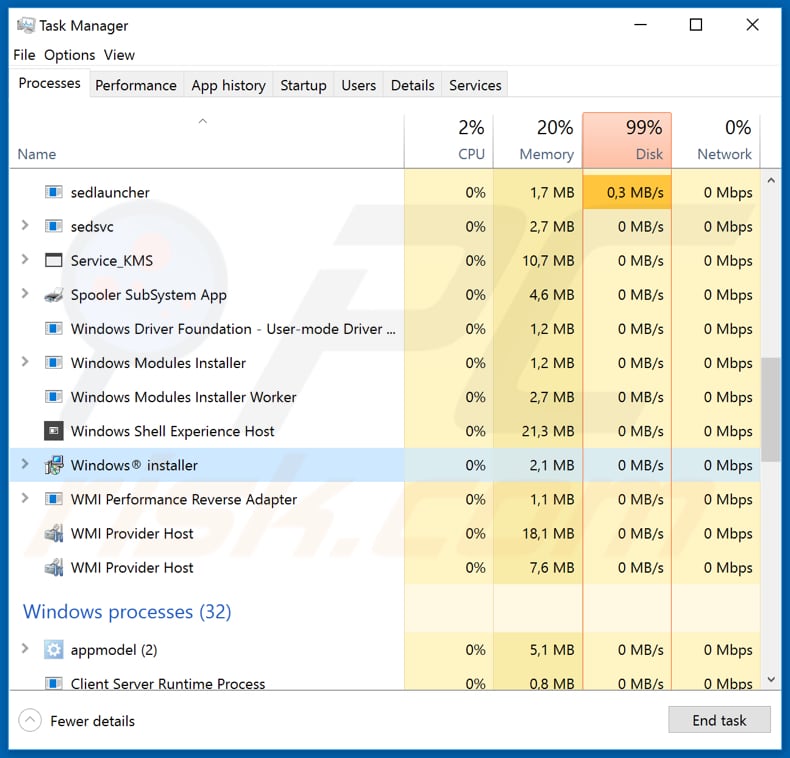
Screenshots von Spam-E-Mails, die zur Verbreitung des Mispadu-Trojaners verwendet werden:
Beispiel 1:
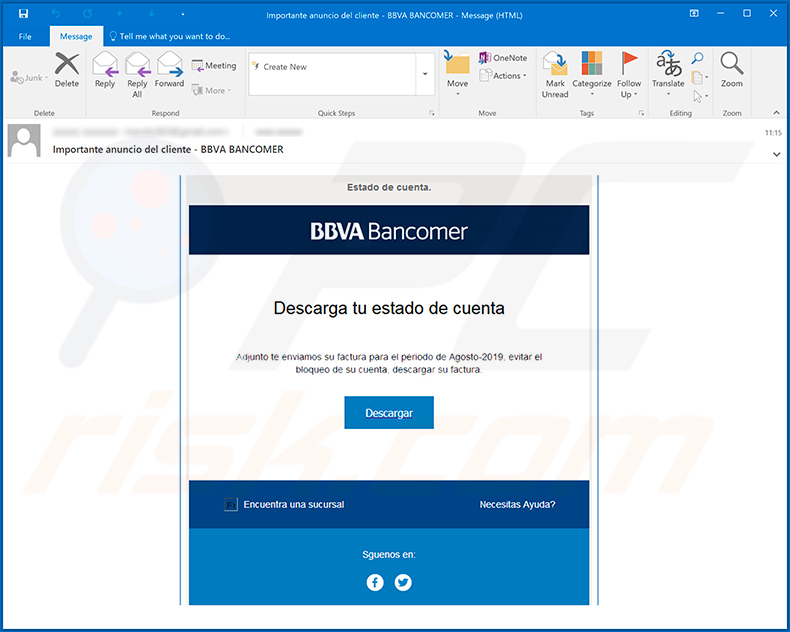
Darin dargestellter Text:
Subject: Importante anuncio del cliente - BBVA BANCOMER
Estado de cuenta.
BBVA Bancomer
Desgarda tu estado de cuenta
Adjunto te enviamos su factura para el periodo de Agosto-2019, evitar el bloqueo de cuenta, descargar su factura.Descargar
Encuenta una sucursal
Necesitas Ayuda?
Sguenos en:
Beispiel 2:
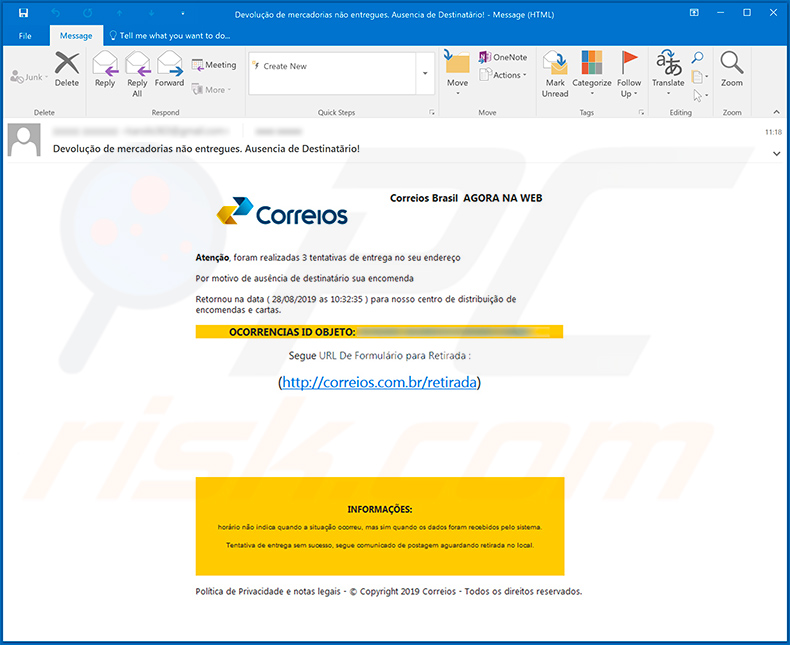
Darin dargestellter Text:
Subject: Devolução de mercadorias não entregues. Ausencia de Destinatário!
Correios Brasil AGORA NA WEB
Correios
Atenção, foram realizadas 3 tentativas de entrega no seu endereço
Por motivo de ausência de destinatário sua encomenda
Retornou na data ( 28/08/2019 as 10:32:35 ) para nosso centro de distribuição de encomendas e cartas.
OCORRENCIAS ID OBJETO: -
Segue URL de Formulário para Retirada :
hxxp://correios.com.br/retiradaINFORMAÇÕES
horário não indica quando a situação ocorreu, mas sim quando os dados foram recebidos pelo sistema.
Tentativa de entrega sem sucesso, segue comunicado de postagem aguardando retirada no local.Política de Privacidade e notas legais - © Copyright 2019 Correios - Todos os direitos reservados.
Update 16, September 2020 - Das Interessengebiet des Trojaners Mispadu hat sich auf Argentinien, Bolivien, Chile, Kolumbien, Costa Rica, Ecuador, Italien, Paraguay, Peru und Portugal ausgeweitet.
Es ist bemerkenswert, dass diese Malware in Portugal unter dem Deckmantel von Inhalten verbreitet wurde, die mit vier legitimen Organisationen in Verbindung stehen: Vodafone und MEO (Serviços de Comunicações e Multimédia) - Anbieter von Telekommunikationsdiensten, Polícia Judicíaria - eine der wichtigsten portugiesischen Strafverfolgungsbehörden, und EDP (Energias de Portugal) - Stromversorgungsunternehmen.
Update 2. Februar 2024 - Die Täter, die hinter der Banking-Malware Mispadu stecken, haben die Gelegenheit genutzt, eine bereits gepatchte Windows SmartScreen-Sicherheitslücke zu umgehen, um Benutzer zu kompromittieren. In der jüngsten Infektionskette nutzten sie betrügerische Internet-Verknüpfungsdateien, die in gefälschten ZIP-Archivdateien versteckt waren, und machten sich CVE-2023-36025 zunutze, einen hochgradig gefährlichen Umgehungsfehler, der von Microsoft im November 2023 behoben wurde.
Der Kern dieses Angriffs besteht in der Erstellung einer Internet-Verknüpfungsdatei (.URL) oder eines Hyperlinks, der zu bösartigen Dateien führt und so die Warnungen von SmartScreen effektiv umgeht.
Umgehende automatische Entfernung von Malware:
Die manuelle Entfernung einer Bedrohung kann ein langer und komplizierter Prozess sein, der fortgeschrittene Computerkenntnisse voraussetzt. Combo Cleaner ist ein professionelles, automatisches Malware-Entfernungstool, das zur Entfernung von Malware empfohlen wird. Laden Sie es durch Anklicken der untenstehenden Schaltfläche herunter:
LADEN Sie Combo Cleaner herunterIndem Sie Software, die auf dieser Internetseite aufgeführt ist, herunterladen, stimmen Sie unseren Datenschutzbestimmungen und Nutzungsbedingungen zu. Der kostenlose Scanner überprüft, ob Ihr Computer infiziert ist. Um das Produkt mit vollem Funktionsumfang nutzen zu können, müssen Sie eine Lizenz für Combo Cleaner erwerben. Auf 7 Tage beschränkte kostenlose Testversion verfügbar. Eigentümer und Betreiber von Combo Cleaner ist RCS LT, die Muttergesellschaft von PCRisk.
Schnellmenü:
- Was ist Mispadu?
- SCHRITT 1. Manuelle Entfernung von Mispadu Malware.
- SCHRITT 2. Prüfen Sie, ob Ihr Computer sauber ist.
Wie entfernt man Malware manuell?
Das manuelle Entfernen von Malware ist eine komplizierte Aufgabe - normalerweise ist es das Beste, es Anti-Virus- oder Anti-Malware-Programmen zu erlauben, dies automatisch durchzuführen. Um diese Malware zu entfernen, empfehlen wir die Verwendung von Combo Cleaner Antivirus für Windows.
Falls Sie Malware manuell entfernen möchten, besteht der erste Schritt darin, den Namen der Malware zu identifizieren, die sie versuchen zu entfernen. Hier ist ein Beispiel für ein verdächtiges Programm, das auf dem Computer eines Benutzers ausgeführt wird:

Falls Sie die Liste der Programme überprüft haben, die auf Ihrem Computer laufen, wie beispielsweise mithilfe des Task-Managers und ein Programm identifiziert haben, das verdächtig aussieht, sollten Sie mit diesen Schritten fortfahren:
 Laden Sie ein Programm namens Autoruns herunter. Dieses Programm zeigt Autostart-Anwendungen, Registrierungs- und Dateisystemspeicherorte an:
Laden Sie ein Programm namens Autoruns herunter. Dieses Programm zeigt Autostart-Anwendungen, Registrierungs- und Dateisystemspeicherorte an:

 Starten Sie Ihren Computer im abgesicherten Modus neu:
Starten Sie Ihren Computer im abgesicherten Modus neu:
Benutzer von Windows XP und Windows 7: Starten Sie Ihren Computer im abgesicherten Modus. Klicken Sie auf Start, klicken Sie auf Herunterfahren, klicken Sie auf Neu starten, klicken Sie auf OK. Drücken Sie während des Startvorgangs Ihres Computers mehrmals die Taste F8 auf Ihrer Tastatur, bis das Menü Erweitere Windows-Optionen angezeigt wird und wählen Sie dann Den abgesicherten Modus mit Netzwerktreibern verwenden aus der Liste aus.

Ein Video, das zeigt, wie Windows 7 in "Abgesicherter Modus mit Netzwerktreibern" gestartet werden kann:
Windows 8 Benutzer: Starten Sie Windows 8 im Abgesicherten Modus mit Vernetzung - Gehen Sie zum Startbildschirm von Windows 8, geben Sie "Erweitert" ein und wählen Sie in den Suchergebnissen "Einstellungen". Klicken Sie auf "Erweiterte Startoptionen", im geöffneten Fenster "Allgemeine PC-Einstellungen" wählen Sie "Erweiterter Start".
Klicken Sie auf die Schaltfläche "Jetzt neu starten". Ihr Computer startet nun neu und zeigt das Menü "Erweiterte Startoptionen" an. Klicken Sie auf die Schaltfläche "Problembehandlung" und dann auf die Schaltfläche "Erweiterte Optionen". Klicken Sie im Bildschirm mit den erweiterten Optionen auf "Starteinstellungen". Klicken Sie auf die Schaltfläche "Neu starten". Ihr PC wird neu gestartet und zeigt den Bildschirm "Starteinstellungen" an. Drücken Sie F5, um im Abgesicherten Modus mit Netzwerktreibern zu starten.

Ein Video, das zeigt, wie Windows 8 in "Abgesicherter Modus mit Netzwerktreibern" gestartet werden kann:
Windows 10 Benutzer: Klicken Sie auf das Windows-Logo und wählen Sie das Power-Symbol. Klicken Sie im geöffneten Menü auf "Neu starten", während Sie die Umschalttaste auf Ihrer Tastatur gedrückt halten. Klicken Sie im Fenster "Option auswählen" auf "Fehlerbehebung" und anschließend auf "Erweiterte Optionen".
Wählen Sie im erweiterten Optionsmenü "Starteinstellungen" aus und klicken Sie auf die Schaltfläche "Neu starten". Im folgenden Fenster sollten Sie auf Ihrer Tastatur auf die Taste "F5" klicken. Dadurch wird Ihr Betriebssystem im abgesicherten Modus mit Netzwerktreibern neu gestartet.

Ein Video, das zeigt, wie Windows 10 in "Abgesicherter Modus mit Netzwerktreibern" gestartet werden kann:
 Extrahieren Sie das heruntergeladene Archiv und führen Sie die Datei Autoruns.exe aus.
Extrahieren Sie das heruntergeladene Archiv und führen Sie die Datei Autoruns.exe aus.

 Klicken Sie in der Anwendung Autoruns oben auf "Optionen" und deaktivieren Sie die Optionen "Leere Speicherorte ausblenden" und "Windows-Einträge ausblenden". Klicken Sie nach diesem Vorgang auf das Symbol "Aktualisieren".
Klicken Sie in der Anwendung Autoruns oben auf "Optionen" und deaktivieren Sie die Optionen "Leere Speicherorte ausblenden" und "Windows-Einträge ausblenden". Klicken Sie nach diesem Vorgang auf das Symbol "Aktualisieren".

 Überprüfen Sie die von der Autoruns-Anwendung bereitgestellte Liste und suchen Sie die Malware-Datei, die Sie entfernen möchten.
Überprüfen Sie die von der Autoruns-Anwendung bereitgestellte Liste und suchen Sie die Malware-Datei, die Sie entfernen möchten.
Sie sollten ihren vollständigen Pfad und Namen aufschreiben. Beachten Sie, dass manche Malware Prozessnamen unter seriösen Windows-Prozessnamen versteckt. In diesem Stadium ist es sehr wichtig, das Entfernen von Systemdateien zu vermeiden. Nachdem Sie das verdächtige Programm gefunden haben, das Sie entfernen möchten, klicken Sie mit der rechten Maustaste auf den Namen und wählen Sie "Löschen".

Nachdem Sie die Malware über die Anwendung Autoruns entfernt haben (dies stellt sicher, dass die Malware beim nächsten Systemstart nicht automatisch ausgeführt wird), sollten Sie auf Ihrem Computer nach dem Malware-Namen suchen. Stellen Sie sicher, dass Sie verstecke Dateien und Ordner aktivieren, bevor Sie fortfahren. Falls Sie den Dateinamen der Malware finden, dann stellen Sie sicher, ihn zu entfernen.

Starten Sie Ihren Computer im normalen Modus neu. Das Befolgen dieser Schritte sollte alle Malware von Ihrem Computer entfernen. Beachten Sie, dass die manuelle Entfernung erweiterte Computerkenntnisse voraussetzt. Wenn Sie diese Fähigkeiten nicht haben, überlassen Sie die Entfernung den Antivirus- und Anti-Malware-Programmen.
Diese Schritte funktionieren bei erweiterten Malware-Infektionen womöglich nicht. Wie immer ist es am Besten, Infektionen zu vermeiden, anstatt Malware später zu entfernen. Um Ihren Computer sicher zu halten, installieren Sie die neuesten Betriebssystem-Updates und benutzen Sie Antivirus-Software. Um sicherzugehen, dass Ihr Computer keine Malware-Infektionen aufweist, empfehlen wir einen Scan mit Combo Cleaner Antivirus für Windows.
Um sicherzugehen, dass Ihr Computer keine Malware-Infektionen aufweist, empfehlen wir einen Scan mit Combo Cleaner Antivirus für Windows.
Häufig gestellte Fragen (FAQ)
Mein Computer ist Mispadu Malware infiziert. Sollte ich mein Speichermedium formatieren, um sie loszuwerden?
Benutzer sollten zunächst versuchen, die Mispadu-Malware mit seriöser Antivirensoftware zu entfernen, bevor sie auf die Formatierung zurückgreifen. Beim Formatieren werden alle Daten auf dem Speichermedium gelöscht.
Was sind die größten Probleme, die Malware verursachen kann?
Malware kann Datenverluste, finanzielle Schäden, Identitätsdiebstahl, Systeminstabilität und unbefugten Zugriff auf sensible Informationen verursachen.
Was ist der Zweck von Mispadu Malware?
Der Zweck der Mispadu-Malware besteht darin, Tastatur- und Mausaktionen zu simulieren, Screenshots zu erstellen, Tastatureingaben aufzuzeichnen, Systeminformationen zu sammeln, sich selbst zu aktualisieren, Anmeldeinformationen von Browsern und E-Mail-Clients zu stehlen, insbesondere Online-Banking-Systeme (wie Boleto) ins Visier zu nehmen und Daten in der Zwischenablage zu manipulieren, um Kryptowährungs-Wallet-Adressen für betrügerische Transaktionen zu ersetzen.
Wie hat Mispadu meinen Computer infiltriert?
Benutzer können Computer infizieren, indem sie Mispadu durch Spam-E-Mails mit irreführenden Webseiten-Links oder bösartigen Anhängen zum Opfer fallen. Cyberkriminelle nutzen auch bösartige Online-Werbung, gefälschte Gutscheine und Facebook-Rabatte für McDonald's, um Benutzer dazu zu verleiten, auf dubiose Webseiten mit Download-Schaltflächen zu klicken. Diese Seiten fordern zum Download einer bösartigen Archivdatei (ZIP) auf, die ein MSI-Installationsprogramm enthält. Wenn Benutzer das Installationsprogramm ausführen, wird der Installationsprozess des Banking-Trojaners Mispadu eingeleitet.
Wird Combo Cleaner mich vor Malware schützen?
Combo Cleaner ist in der Lage, fast alle bekannten Malware-Infektionen zu erkennen und zu beseitigen. Es ist wichtig, sich darüber im Klaren zu sein, dass fortgeschrittene Malware dazu neigt, sich weitgehend im System zu verstecken. Daher ist eine gründliche Systemprüfung unerlässlich.
Teilen:

Tomas Meskauskas
Erfahrener Sicherheitsforscher, professioneller Malware-Analyst
Meine Leidenschaft gilt der Computersicherheit und -technologie. Ich habe mehr als 10 Jahre Erfahrung in verschiedenen Unternehmen im Zusammenhang mit der Lösung computertechnischer Probleme und der Internetsicherheit. Seit 2010 arbeite ich als Autor und Redakteur für PCrisk. Folgen Sie mir auf Twitter und LinkedIn, um über die neuesten Bedrohungen der Online-Sicherheit informiert zu bleiben.
Das Sicherheitsportal PCrisk wird von der Firma RCS LT bereitgestellt.
Gemeinsam klären Sicherheitsforscher Computerbenutzer über die neuesten Online-Sicherheitsbedrohungen auf. Weitere Informationen über das Unternehmen RCS LT.
Unsere Anleitungen zur Entfernung von Malware sind kostenlos. Wenn Sie uns jedoch unterstützen möchten, können Sie uns eine Spende schicken.
SpendenDas Sicherheitsportal PCrisk wird von der Firma RCS LT bereitgestellt.
Gemeinsam klären Sicherheitsforscher Computerbenutzer über die neuesten Online-Sicherheitsbedrohungen auf. Weitere Informationen über das Unternehmen RCS LT.
Unsere Anleitungen zur Entfernung von Malware sind kostenlos. Wenn Sie uns jedoch unterstützen möchten, können Sie uns eine Spende schicken.
Spenden
▼ Diskussion einblenden